Raspberry Pi 5にCore Ultra超えのAI専用プロセッサを追加できる「Raspberry Pi AI Kit」を取り付けてAIカメラ化してみたよレビュー

「Raspberry Pi AI Kit」は、Raspberry Pi 5に13TOPSの処理性能を備えたAI処理専用チップを追加できる外付けキットです。そんなRaspberry Pi AI KitがRaspberry Pi開発チームから届いたので、Raspberry Pi 5への取り付け方法や実際の動作を確かめてみました。
Raspberry Pi AI Kit available now at $70 - Raspberry Pi
https://www.raspberrypi.com/news/raspberry-pi-ai-kit-available-now-at-70/
・目次
◆1:Raspberry Pi AI Kitのセット内容
◆2:Raspberry Pi 5にRaspberry Pi AI Kitを取り付ける
◆3:カメラモジュールも取り付ける
◆4:Raspberry Pi AI KitのAI処理デモを実行
◆1:Raspberry Pi AI Kitのセット内容
Raspberry Pi AI Kitのパッケージはこんな感じ。

箱の中には基板とGPIOピンの拡張パーツとスペーサーが入っていました。

基板が以下。Raspberry Pi 5にM.2スロットを追加できる「Raspberry Pi M.2 HAT+」にAI処理専用チップの付いた基板が装着されています。

AI処理専用チップの見た目はこんな感じ。

AI処理専用チップは「Hailo-8L」をベースに開発されており、処理性能は13TOPSです。IntelのMeteor Lake世代Core UltraのNPU単体の処理性能は11TOPSなので、Intel Core UltraのNPUよりも高い処理性能を備えていることになります。

◆2:Raspberry Pi 5にRaspberry Pi AI Kitを取り付ける
Raspberry Pi 5にRaspberry Pi AI Kitを取り付けるには、箱に入っているGPIOピン拡張パーツとスペーサーのほかに、プラスドライバーも必要です。

まず、Raspberry Pi 5のGPIOピンにGPIOピン拡張パーツを取り付けます。

続いて、スペーサーをRaspberry Pi 5にネジ止めします。

スペーサーは4個取り付けます。
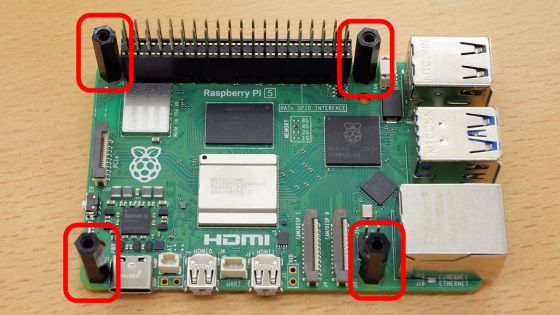
次に、Raspberry Pi AI Kitからケーブルを取り外します。

外したケーブルをRaspberry Pi 5に装着。

Raspberry Pi AI KitをRaspberry Pi 5に取り付けます。

Raspberry Pi AI Kitとスペーサーをネジ止め。

最後にケーブルをRaspberry Pi AI Kitに付け直せば取り付け作業は完了です。

Raspberry Pi 5にRaspberry Pi AI Kitを取り付けるとこんな感じ。なお、Raspberry Pi AI KitはRaspberry Pi 5に純正空冷クーラーを装着した状態でも取り付けられます。

◆3:カメラモジュールも取り付ける
今回はRaspberry Pi開発チームからカメラモジュール「Raspberry Pi Camera Module 3」も届いたので、Raspberry Pi AI Kitと合わせてRaspberry Pi 5をAIカメラ化してみます。

Raspberry Pi Camera Module 3のパッケージにはカメラモジュール本体と15-22pinケーブルが入っています。Raspberry Pi 5でRaspberry Pi Camera Module 3を使う場合は15-22pinケーブルに付け替える必要があります。

Raspberry Pi 5にRaspberry Pi AI KitとRaspberry Pi Camera Module 3を取り付けるとこんな感じ。

今回は簡易的にカメラモジュールを段ボールに貼り付けて自立させました。

◆4:Raspberry Pi AI KitのAI処理デモを実行
Raspberry Pi開発チームから「『Raspberry Pi OS』と『Raspberry Pi AI Kitを用いるAIカメラデモアプリ』をインストール済みのmicroSDカード」も届いたので、このmicroSDカードからOSを起動してRaspberry Pi AI KitのAI処理を試してみます。

まず、物体検出AIモデル「YOLOv5」を用いてカメラに映る物体の種類を表示できるデモを実行してみました。机の上に置いた時計、マグカップ、ノートPCを正しく認識できています。
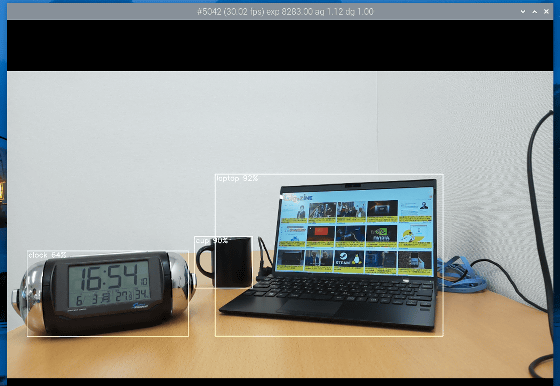
物体検出は秒間30フレームでラグなく実行できました。
Raspberry Pi 5を「Raspberry Pi AI Kit」でAIカメラ化してみた - YouTube
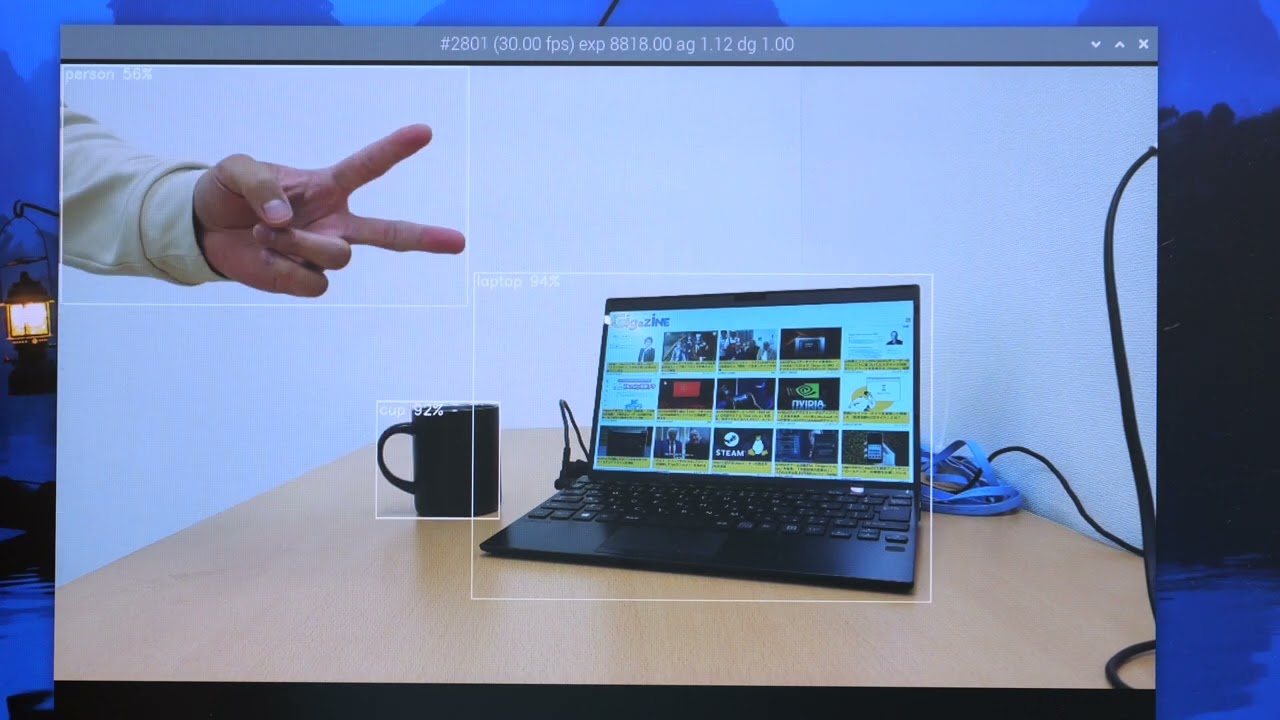
さらに、「YOLOv5で検出した物体を物体ごとに色分けする」というデモも動作します。
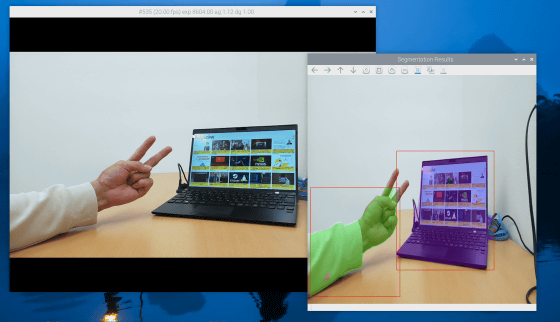
「YOLOv8で人間のポーズを検出する」というデモも毎秒30フレームで動作しました。環境が整えば、多用なAI処理を実行できそうです。
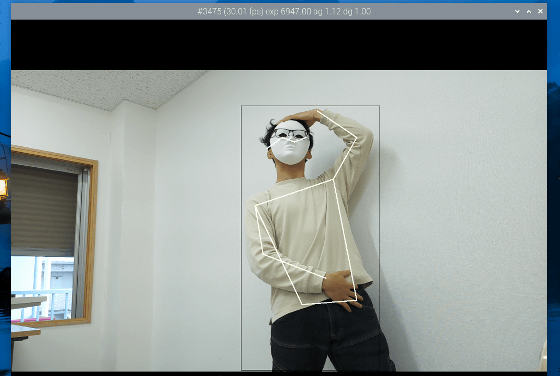
なお、Raspberry Pi AI Kitの価格は税別70ドル(約1万1000円)で、日本での登場時期は未定です。
◆フォーラム開設中
本記事に関連するフォーラムをGIGAZINE公式Discordサーバーに設置しました。誰でも自由に書き込めるので、どしどしコメントしてください!Discordアカウントを持っていない場合は、アカウント作成手順解説記事を参考にアカウントを作成してみてください!
• Discord | "Raspberry PiとAI処理チップを組み合わせたら何ができそう?" | GIGAZINE(ギガジン)
https://discord.com/channels/1037961069903216680/1247476983995306034
・関連記事
Raspberry Pi 5のGIGAZINEレビュー総まとめ「必要な電源」「クーラーは必須なのか」「OSインストール手順」「M.2 SSDを接続する方法」「RTC機能の詳細」などの疑問を解決できるレビューが盛りだくさん - GIGAZINE
「Raspberry Pi 5」の外観やポートの数を徹底チェック&どんなチップが搭載されているのか接写画像を撮影しまくってみた - GIGAZINE
「Raspberry Pi 5」にOSをインストールして超小型デスクトップPCとして使えるようにする手順を初心者にも分かりやすくまとめてみた - GIGAZINE
Raspberry Pi 5は5V/5A対応電源アダプター以外でも使用可能なのか?純正電源と非純正電源で高負荷時の安定性を比較してみた - GIGAZINE
Raspberry Pi 5にM.2 SSDを接続して起動ディスクに設定する方法まとめ、相性の良いSSDやSSDごとの転送速度の違いも検証してみた - GIGAZINE
Raspberry Pi 5にPCIe拡張カードを接続する方法まとめ&カーネルコンパイルの手順も詳しく解説 - GIGAZINE
ついにRaspberry Pi 5にグラボを接続して画面出力に成功したので手順をまとめてみた - GIGAZINE
・関連コンテンツ
in AI, ハードウェア, ソフトウェア, レビュー, Posted by log1o_hf
You can read the machine translated English article Review: Raspberry Pi 5 can be equipped w….












